使用 Flow-Clik 接口盒,在最高流量区域运行时按下“校准”按钮即可校准传感器。当系统学习流程时,系统状态指示灯将呈黄色。经过 10 秒钟的学习后,它将开始监测系统流量。
如果您已经知道系统内的最高流量区域:
- 将“启动延迟”旋钮转至 0 秒位置。
- 将“中断持续时间”旋钮转至“传感器旁路/校准”位置。
- 手动激活流量最高的区域。
- 在区域运行时,按住接口盒上的“校准”按钮。在校准过程中,系统状态指示灯将变为黄色。一旦 Flow-Clik 完成“学习”系统的高流量区域,指示灯将变为闪烁的绿色,这意味着校准过程已完成并且流量正在发生。
- 关闭灌溉系统并在接口盒上设置启动延迟和中断持续时间设置(请参阅“设置启动延迟和中断持续时间”)。
注意:在根据您的系统校准 Flow-Clik 之前,确保灌溉系统处于良好的工作状态非常重要。灌溉系统泄漏、喷头损坏、区域在指定压力范围之外运行,都会对 Flow-Clik 的性能产生负面影响。
流量估算校准方法
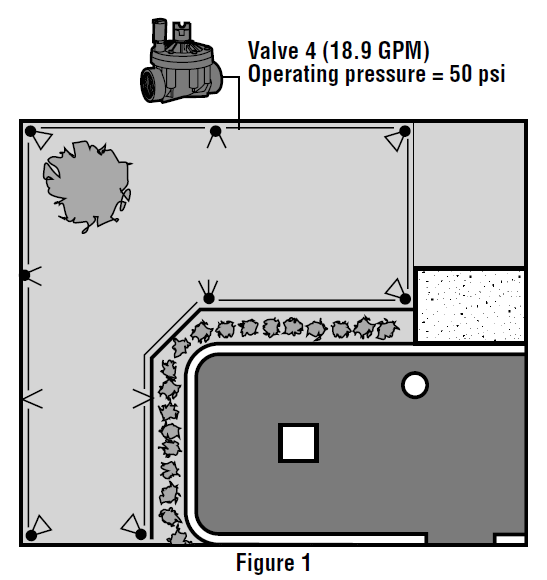
在某些情况下,您可能不知道流量最高的区域。帮助您轻松确定哪个区域阀门具有最高流量 (GPM) 的指南是计算每个区域上喷头的数量。如果灌溉系统中有喷头和旋转喷头同时运行的区域,则可以将每个喷头乘以 2.0 GPM,将每个中范围旋转喷头乘以 4.0 GPM,将每个大范围旋转喷头乘以 15.0 GPM,以大致估计每个区域的总流量。
为了更准确地确定每个区域的总流量,建议您测量每个喷头区域的喷嘴压力,然后在制造商产品目录的喷嘴性能数据部分查找该特定压力下的喷嘴流量。确定最高流量区后,您可以使用上述步骤对系统的 Flow-Clik 进行校准。
例如,图 1(见下页)显示了使用 I-20 旋转喷头的典型区域。估算该区域的总流量:
- 确定系统运行时每个区域喷头底部的大致水压。在说明性示例中,已确定区域 4 的喷头压力为 50 psi。
- 确定每个阀门的喷头及其相关喷嘴的型号。阀门 4 配备 Hunter I-20 转子,根据喷洒距离和所需覆盖角度配备各种喷嘴。作为参考,在随附的灌溉图例中列出了区域 4 中每种喷头和喷嘴配置的数量。
- 确定每个喷头和喷嘴配置的流量。根据 Hunter 目录中的信息,每个 Hunter I-20 喷头和喷嘴配置的相关流量列于随附的灌溉图例中。
- 确定该区域上所有喷头的总流量。如灌溉图例中所示,本示例中 4 区的总流量为 18.9 GPM。
手动循环方法
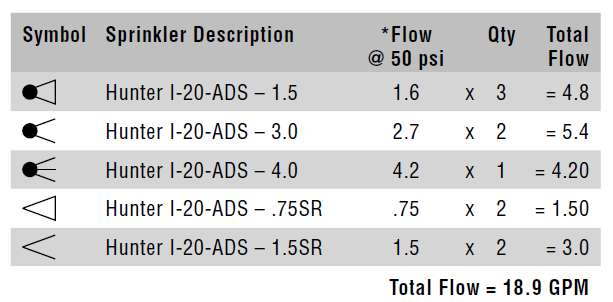
您还可以使用控制器来帮助校准区域间流速未知的系统中的 Flow-Clik。这种方法简单、准确,无需用户计算和估计系统区域流量。只需手动操作控制器,然后在每个区域循环切换时按顺序“学习”即可。
要使用手动循环方法校准 Flow-Clik,请执行以下操作:
- 将“启动延迟”旋钮转至 0 秒位置。
- 将“中断持续时间”旋钮转至“传感器旁路/校准”位置。
- 从第一个区域开始在控制器上启动手动循环(对于 Hunter 控制器,请使用“一键式手动前进”功能)。
- 按住接口盒上的 Flow-Clik 校准按钮 5 秒钟。系统状态指示灯将变为黄色,表示 Flow-Clik 正在“学习”区域的流量。当黄灯出现时松开按钮。校准完成后,系统状态指示灯将开始闪烁绿光。
- 将控制器按顺序前进到下一个区域。等待几秒钟,系统状态指示灯会发生变化。如果指示灯开始闪烁红色,请重复步骤 4。如果指示灯继续闪烁绿色,请将控制器前进到下一个区域。
- 重复上述步骤,直至检查完所有区域。
- 在接口盒上设置启动延迟和中断持续时间设置(请参阅“设置启动延迟和中断持续时间”)。
注意:如果您的控制器被编程为一次操作多个区域,则必须同时激活这些区域才能将 Flow-Clik 校准到系统总流量。

